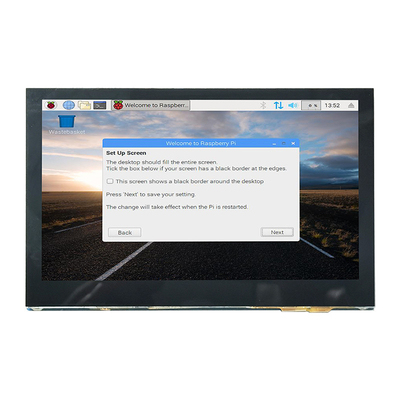Opinie klientów
Bardzo szybka odpowiedź na e-mail i po zapłacie sprawdzony przedmiot został wysłany ekspresowym przewozem lotniczym i otrzymany w ciągu kilku dni.Przedmioty były zupełnie nowe w stanie i nawet miały lutowane głowice szpilki co jest dużym plusemJestem bardzo zadowolony i kupię ponownie!
—— Andreas Anderssons
Jak zawsze, 100% najlepsza obsługa...
—— Evto-WEb Aps. Dania
Wyświetlacz jest jasny! Pracował zgodnie z oczekiwaniami przy użyciu bibliotek z Adafruit wspomniane w innych recenzjach. Musi również użyć ustawienia SPI_MODE3 w Init. Użyłem Arduino Nano, VCC do 5V i BKL do 3.3V. (PN: SFTM130JY-7181AN)
—— Richard Ingram
Jest to prosty monitor HDMI z Micro-USB do sterowania zasilaniem i dotykiem. Jedną z wymyślnych sztuczek jest to, że jest to 5-punktowy (pojemnościowy) monitor dotykowy, dzięki czemu działa jak ekran telefonu lub laptopa z dotknięciem, przeciągnięciem, uszczypnięciem i innymi gestami dotykowymi. W trybie rozszerzonym oba przełączyły się na natywne rozdzielczości, a wyświetlacz był ładny i ostry.
—— Darkwynd
Cześć, Janco.
Mam nadzieję, że dobrze się czujesz.
Byliśmy bardzo zadowoleni z jakości poprzedniej partii 2,42 cali ekranów OLED, które przywieźliśmy od Państwa (patrz poniżej).
Chcielibyśmy złożyć kolejne zamówienie na XXX sztuk.
—— Libby.
Mam to ustawione jako monitor systemu bezpieczeństwa. Działa świetnie po tym, jak rozwiązałem problem.
—— Michael Helms
Wspaniała robota! Dziękuję CiBędę utrzymywać kontakt z Twoją firmą przy kolejnych zamówieniach。
—— DEMAC S.A.
Ogólnie świetny monitor. Jestem wojownikiem drogi i szukałem przenośnego monitora, który mógłbym zabrać ze sobą, aby moja praca była bardziej wydajna. Ogólnie pod wrażeniem produktu. Ekran wygląda dobrze, jest responsywny, a kolory/ostrość są dobre.
—— J Rau
Niesamowity mały monitor do moich projektów.
—— Daniel Szampan
Dostałem próbki w ciągu tygodnia. Bardzo szybka dostawa. To bardzo ładny wyświetlacz. Bardzo ostry z dobrym kontrastem. Kąty widzenia są nieco lepsze niż niektóre z innych wyświetlaczy, które użyłem.
—— George B.
Wyświetlacze były dobrze zapakowane z pianą, aby chronić szpilki nagłówkowe przed zgięciem podczas wysyłki.Wykonanie wstępnego lutowania jest oszczędnością czasuTo mój nowy ulubiony wyświetlacz.
—— To...
Łatwe w ustawieniu i dobre kolory. Czysta czarna jest idealna, jak można się spodziewać od OLED. Jedynym problemem, jaki mam, jest pisanie na piksel - trwa około 1,5 sekundy do pełnego odświeżenia z moją konfiguracją.
—— Ryan James
Świetne ekrany - były dobrze zapakowane i świetnie działały!
—— Fletcher
To nie pierwszy raz, kiedy zamówiliśmy, początkowo próbną partię 10 sztuk, potem dwa razy 1000 sztuk, a teraz 3000 sztuk.
—— Josh.
Cześć, Christina.
Produkt, który zamówiliśmy, wyświetlacz OLED 3,12 cali, został teraz przetestowany i wszystko działało idealnie, 100%.
Bardzo zadowoleni z produktu, szybkiej wysyłki i doskonałej obsługi klienta.
Najlepsze pozdrowienia.
Andreas.
—— Andreas Anderssons
Pracuję nad otwartym systemem rozrywki mobilnej Reflections i potrzebowałem jasnego wyświetlacza dla aplikacji zegarka.i wysłał mi części szybko- Frank.
—— Szczery
To bardzo dobry produkt. es el equipo de profesionales que tiene esta empresa que responden de forma muy profesional y amable a cualquier reto que se presenta para la puesta en marcha y desarrollo de los proyectos que se realizan con estas pantallasDziękuję za wszystko.
—— Eric M.
Profesjonalny, szybki i bezpośredni w całym procesie.
—— Joseph Woodcock
Parfait merci!
—— William Klein
Od pierwszego dnia opieka dostawcy była doskonała.
—— Peter Franzke
Świetna jakość
—— Tisagh Chase
To był nasz pierwszy raz tutaj. To był płynny i łatwy proces.
—— Jordania L
Bardzo zadowolony
—— Jeff.
Przyjechały w odpowiednim czasie i jakość była niesamowita.
—— Niccolò
Miłe osoby, bardzo pomocne.
—— Valentino.
Bardzo dobry LCD i bardzo wyraźny obraz.
—— Charlotte.
Jakość produktu była zgodna z oczekiwaniami.
—— Elissa Decker
Wysoka rozdzielczość, wysoka jasność i mała płyta HDMI, która działa bezbłędnie.
—— Virtuarium
Produkt dotarł na czas i bez uszkodzeń.
—— Brooke.
Doskonałe produkty. Dostawca jest bardzo reagujący! Zamówiliśmy 2500 więcej.
—— Gao Vang
Część płatności była za przesyłkę i otrzymaliśmy ją na czas.
—— Stephanie Jade
Dostawca był bardzo pomocny i towar przyjechał natychmiast.
—— Staci
Ten dostawca znalazł najlepsze rozwiązanie, które spełnia nasze wymagania.
—— Alex Bowers
Świetny produkt.
—— Nick.
bardzo dobre wsparcie
—— Taylor D. Fussell
Wyświetlacze działają zgodnie z oczekiwaniami.
—— Ginnart
Naszym celem jest ten dostawca, który jest naszym głównym dostawcą ekranów.
—— Sara
Kwalifikowani dostawcy, dobry czas dostawy i dobra jakość, będą nadal współpracować.
—— Jose Sanchez
Doskonała jakość, szybka dostawa.
—— Maliboogal
Cześć Kolonia, dziękuję za miłe opinie, tak, Windows w jednym ekranie dotykowym, domyślnie mamy tylko 2.4G wifi, jeśli potrzebujesz BT i 5G wifi, musisz mi powiedzieć z wyprzedzeniem. Życzę ci wszystkiego najlepszego ~
—— Frederick Brown
Dobry sprzedawca, otrzymuję za każdym razem ekran dobrej jakości.
—— Joachim Wandji

 Twoja wiadomość musi mieć od 20 do 3000 znaków!
Twoja wiadomość musi mieć od 20 do 3000 znaków! Proszę sprawdzić email!
Proszę sprawdzić email!  Twoja wiadomość musi mieć od 20 do 3000 znaków!
Twoja wiadomość musi mieć od 20 do 3000 znaków! Proszę sprawdzić email!
Proszę sprawdzić email!